Cómo borrar objetos o personas de tus fotos gracias a Google Fotos


La aplicación Google Fotos cuenta con una serie de funciones muy útiles que te ayudan a mejorar tus tomas. Seguro que te ha pasado en más de una ocasión, realizas una fotografía y cuando la has visto te has dado cuenta de que hay algún objeto o alguna persona no deseada que se te ha colado. Siempre tienes la oportunidad de volver a repetirla, el problema es cuando nos damos cuenta a posteriori y eso no es posible. Te voy a mostrar cómo puedes borrar personas u objetos gracias a Google Fotos, que emplea un sistema de inteligencia artificial para conseguirlo y, a decir verdad, los resultados no son nada malos.
Borra personas o personas con Google Fotos
Lo primero que debes hacer es tener descargada la aplicación Google Fotos en tu teléfono. Si tienes un dispositivo Android, no te preocupes, ya que se trata de una aplicación nativa. Si por el contrario utilizas un iPhone, este es el enlace de descarga.
Gracias a tu cuenta de Google, tienes 15 GB de espacio en la nube para almacenar tu fotografías. Ahora, te indico cómo proceder para que puedas borrar todos esos elementos no deseados de tus fotos y así poder mejorarlas.
Lo primero que debes hacer es entrar en la aplicación de Google fotos y encontrar la fotografía que vayamos a retocar. Recuerda que la aplicación las guarda de manera cronológica, así que te va a resultar muy sencillo encontrarla. Una vez que lo hayas hecho, pulsa sobre el símbolo «Editar».
 Encontrarás diversas opciones, pero la que nos interesa para eliminar todo aquello que no nos gusta de una fotografía es este botón que te indico aquí debajo.
Encontrarás diversas opciones, pero la que nos interesa para eliminar todo aquello que no nos gusta de una fotografía es este botón que te indico aquí debajo.
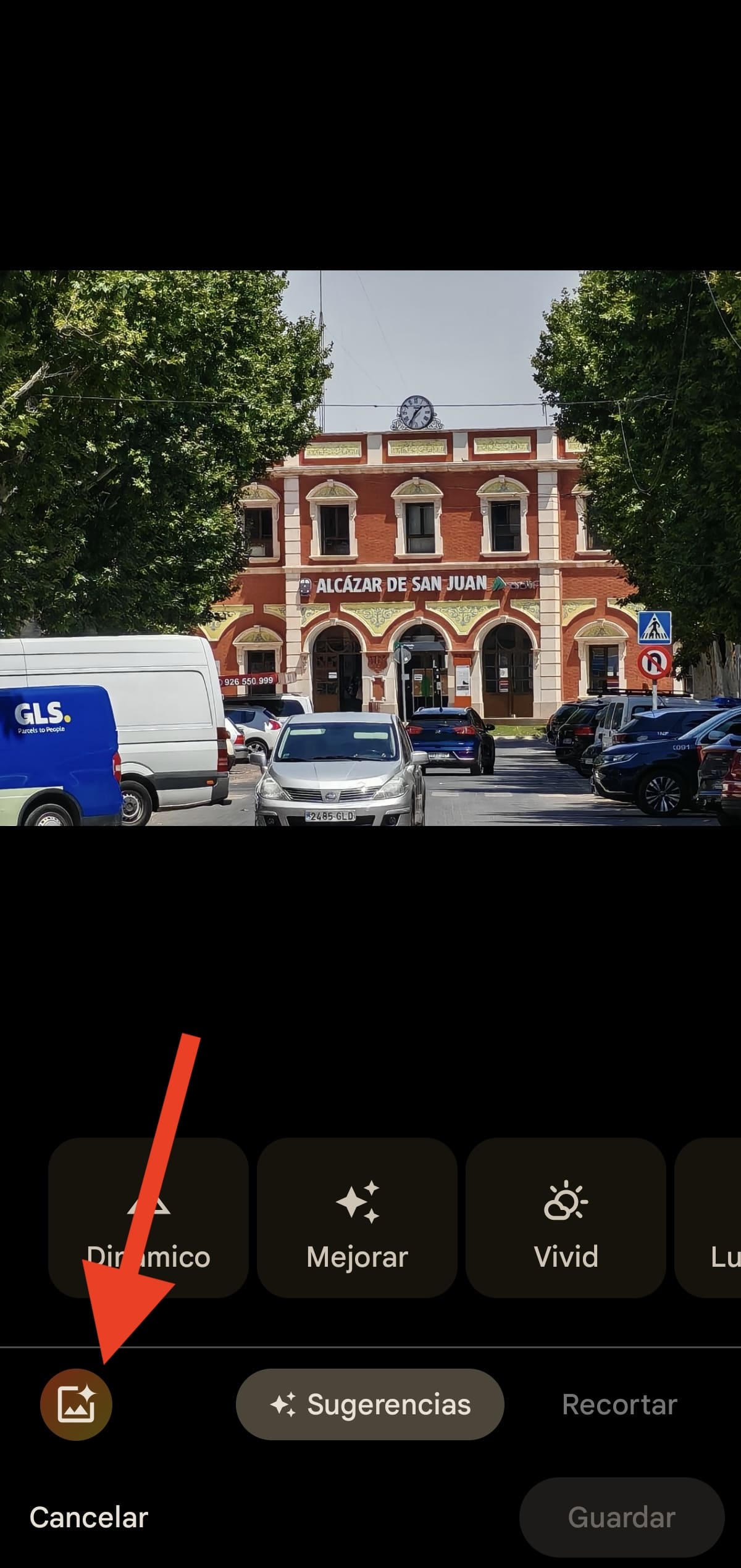
Ahora nos indica que debemos rodear aquellos elementos que queremos eliminar. Puedes hacerlo con el dedo, aunque si tu dispositivo cuenta con un lápiz, conseguirás una selección bastante más precisa.
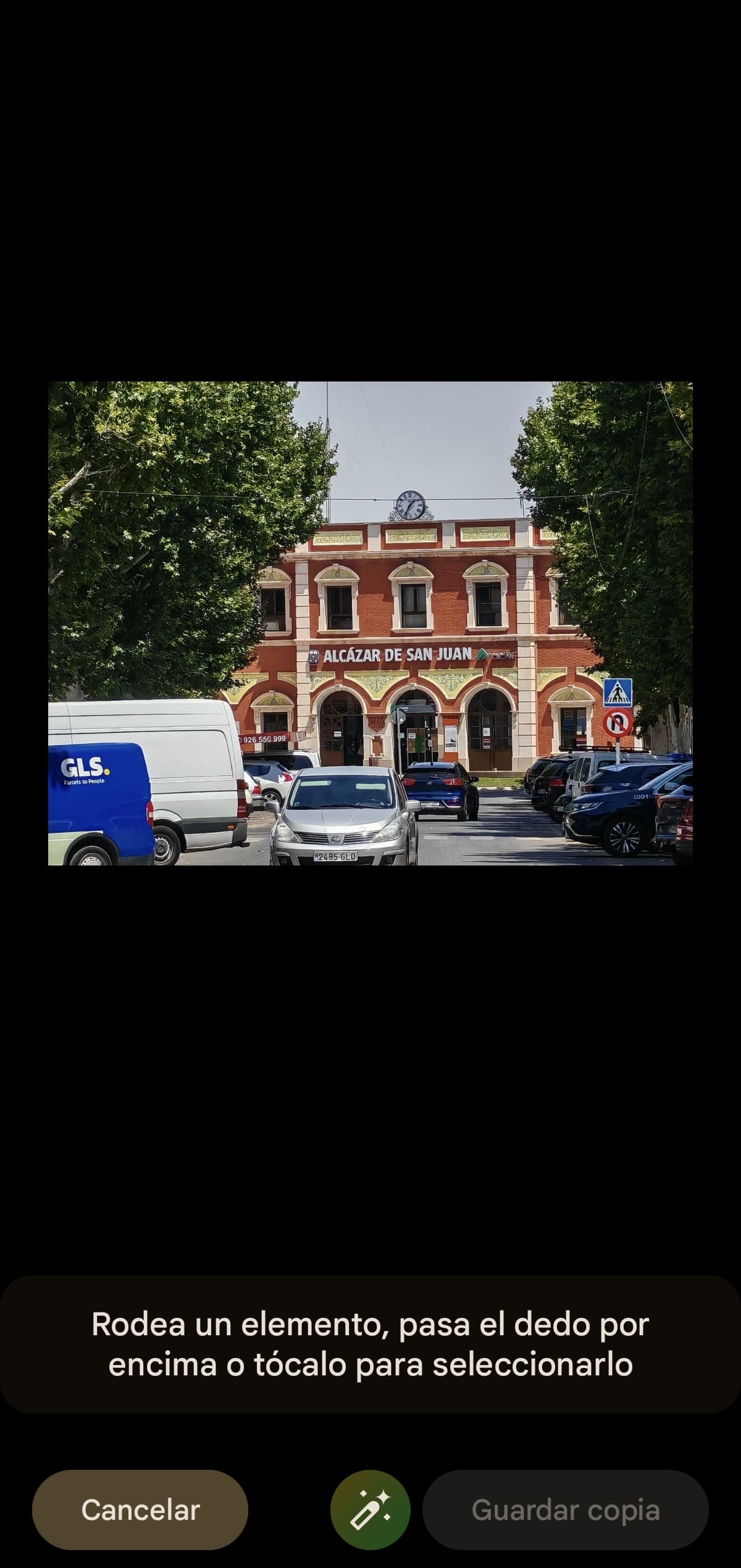
Como puedes comprobar en la captura de pantalla, quiero eliminar ese coche que aparece en primer plano. Lo he rodeado con el dedo y la inteligencia artificial lo ha identificado. Simplemente, tendría que pulsar el botón que aparece debajo rotulado como «Borrar».
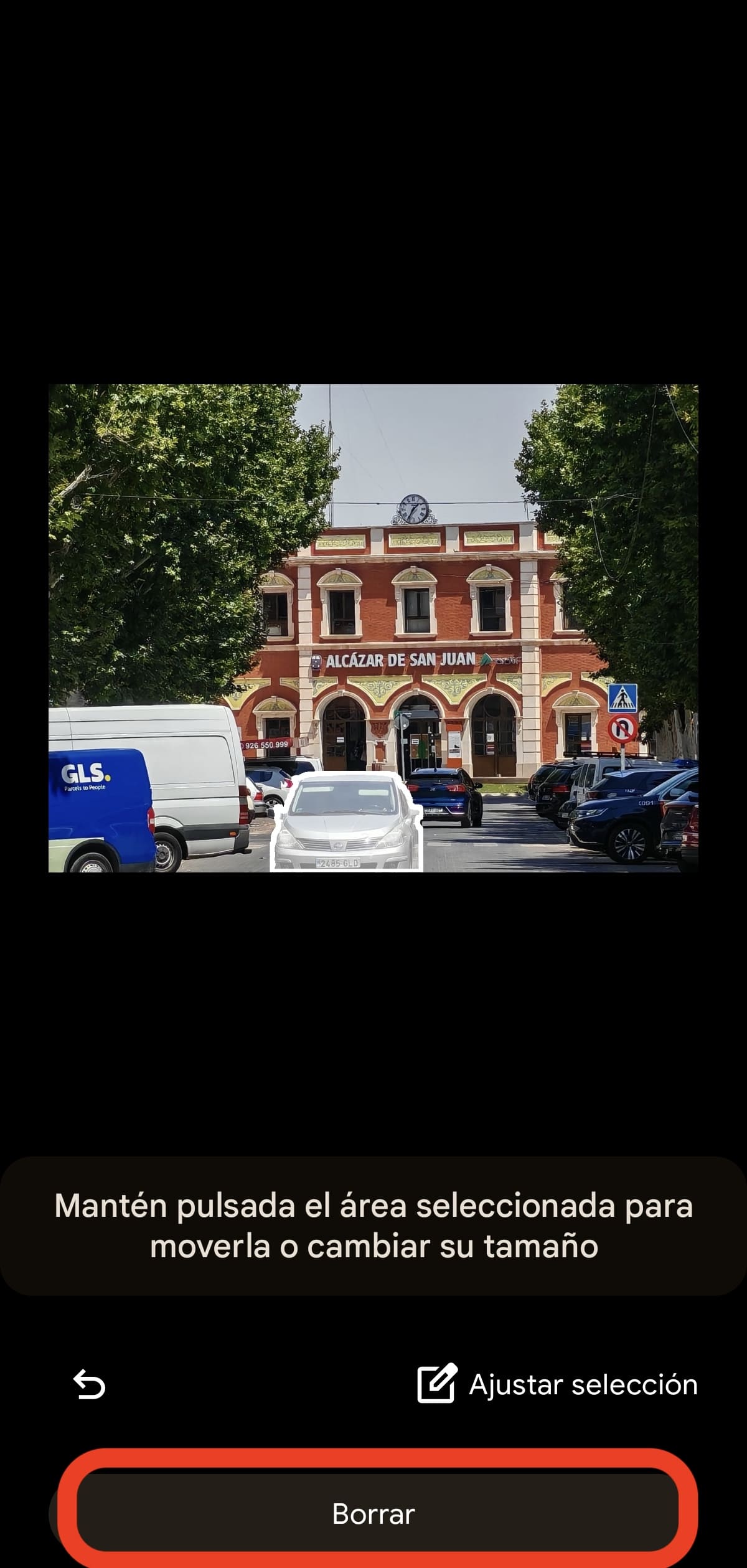
Dependiendo del procesador que tenga tu dispositivo, tardará más o menos en generar esa nueva imagen, pero habitualmente le lleva solamente unos pocos segundos.

Como poner arte de magia, el vehículo que quería quitar de la fotografía ha desaparecido automáticamente. Los resultados son bastante buenos a decir verdad.
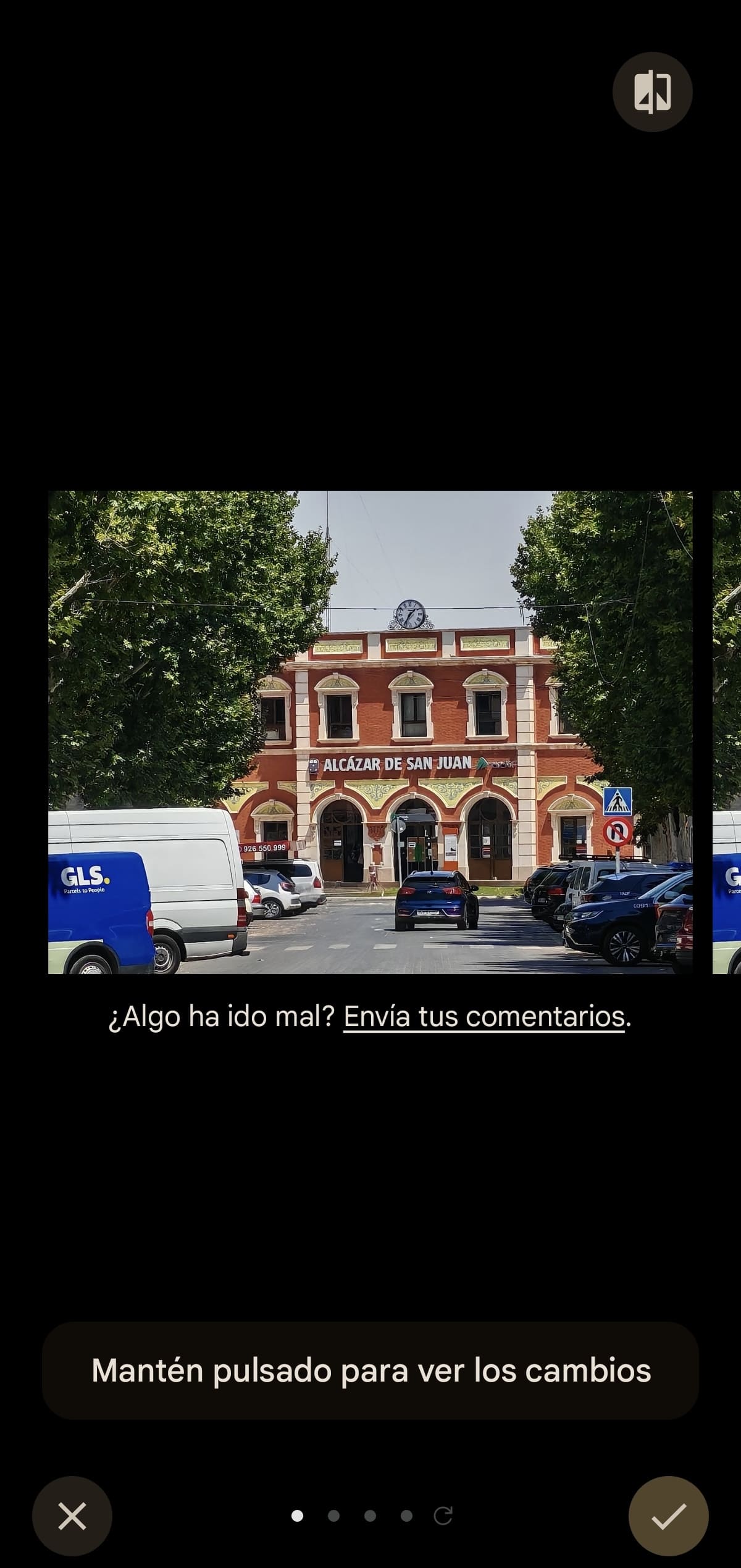
Si pulsas sobre el botón de la esquina inferior derecha, guardarás una copia automáticamente en Google Fotos de la fotografía ya editada. Además, la fotografía original también quedará a salvo. Pero mi idea es seguir avanzando y eliminar más elementos, así que continúo. Selecciono el vehículo azul y los que están aparcados a la izquierda.
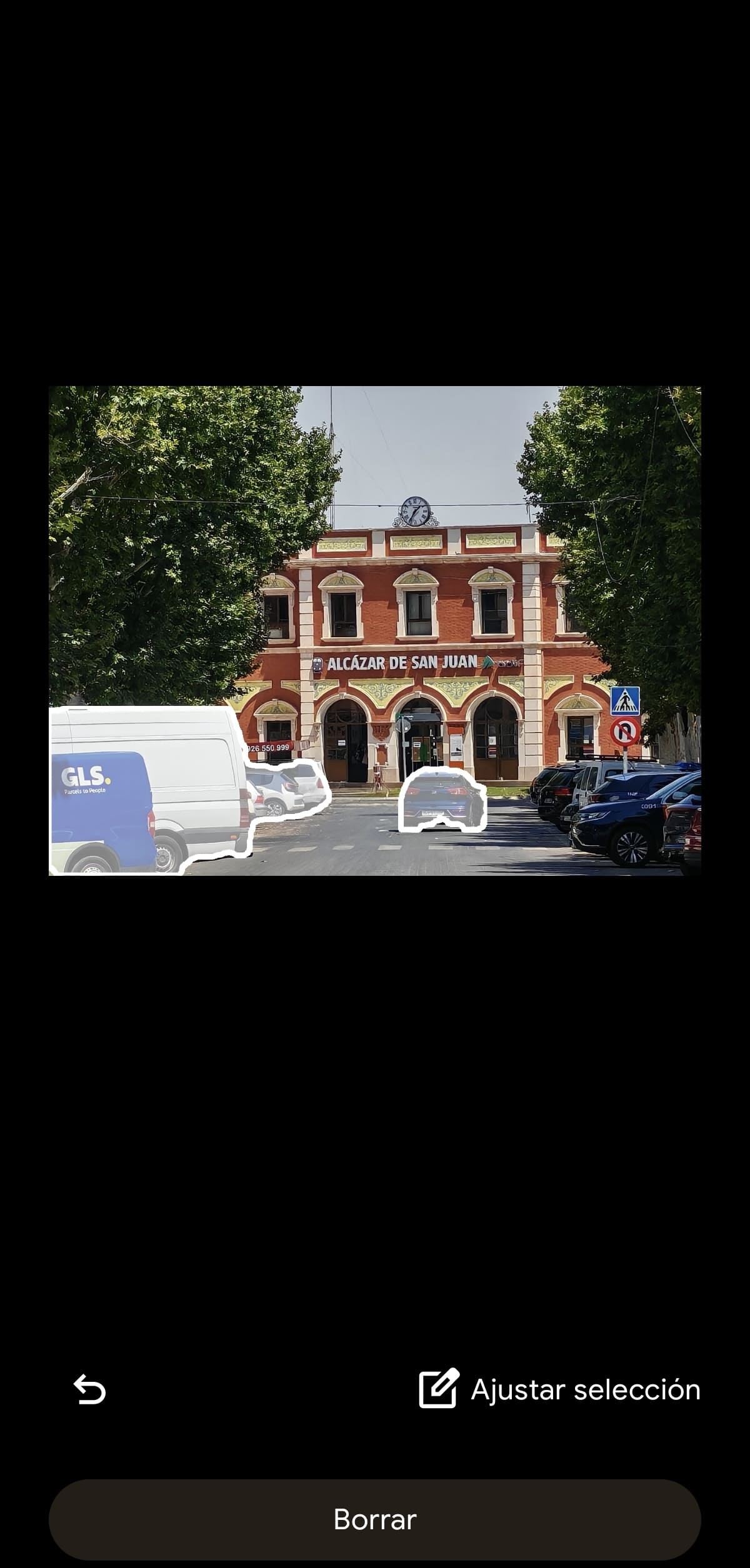
De nuevo, una vez realizada la selección pulso «Borrar» y todo aquello que tenía marcado desaparece de nuevo.

Es el momento de comparar la fotografía previa y la que ha arreglado la aplicación Google Fotos.

A simple vista, los resultados no son malos. Si echamos un vistazo detenidamente al lugar en el que se encontraba la furgoneta de reparto en la mano izquierda, se percibe que la inteligencia artificial ha rellenado como ha podido ese espacio libre, si bien no lo solventa de forma perfecta, hace un papel bastante bueno y que en muchos casos va a merecer la pena.

De esta manera, puedes borrar personas y objetos gracias a Google Fotos, sin complicarte mucho. Una herramienta gratuita que, una vez más, nos demuestra todas las posibilidades que ofrece.
Temas:
- Aplicaciones









